Video rujukan bagi cara rekodkan kehadiran pelajar menggunakan mobile app SMAP for Staff.
2 Langkah untuk mula gunakan modul kehadiran pelajar:
1. Cetak Senarai Kod QR Pelajar
Kod QR diperlukan untuk staf imbas (scan) dan rekodkan kehadiran pelajar.
Pergi ke menu Laporan > klik Kod QR Kehadiran Pelajar. Anda boleh membuat tapisan untuk melihat senarai Kod QR mengikut program, kelas atau tag pelajar. Untuk lihat kod QR dalam bentuk kad, ubah tapisan Laman kepada “Kad”.
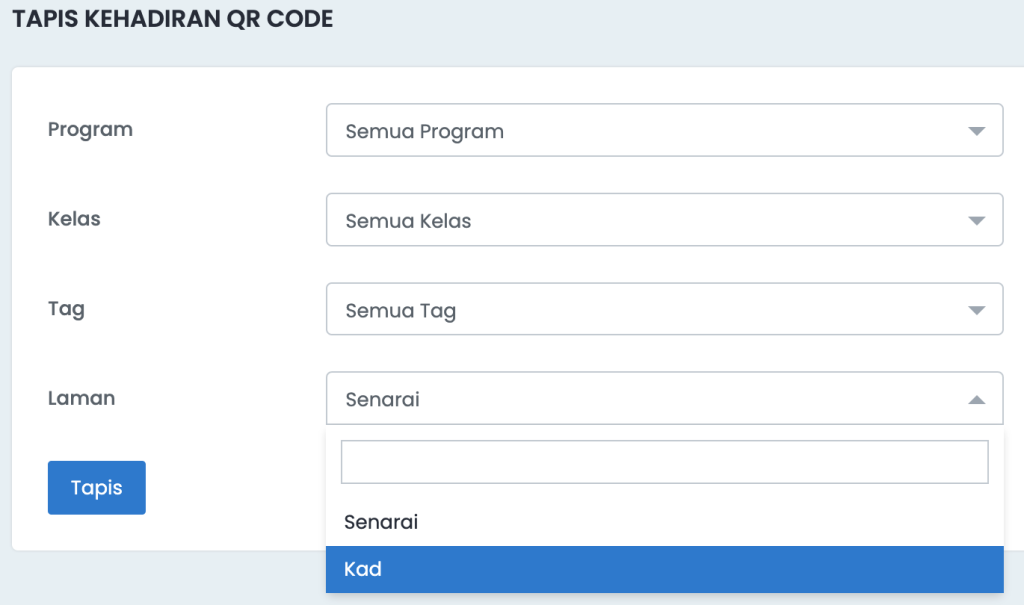
Untuk cetak kod QR, anda boleh scroll kebawah dan klik button Print. Kod QR dalam bentuk “Kad” sesuai jika ingin dijadikan lanyard pelajar.
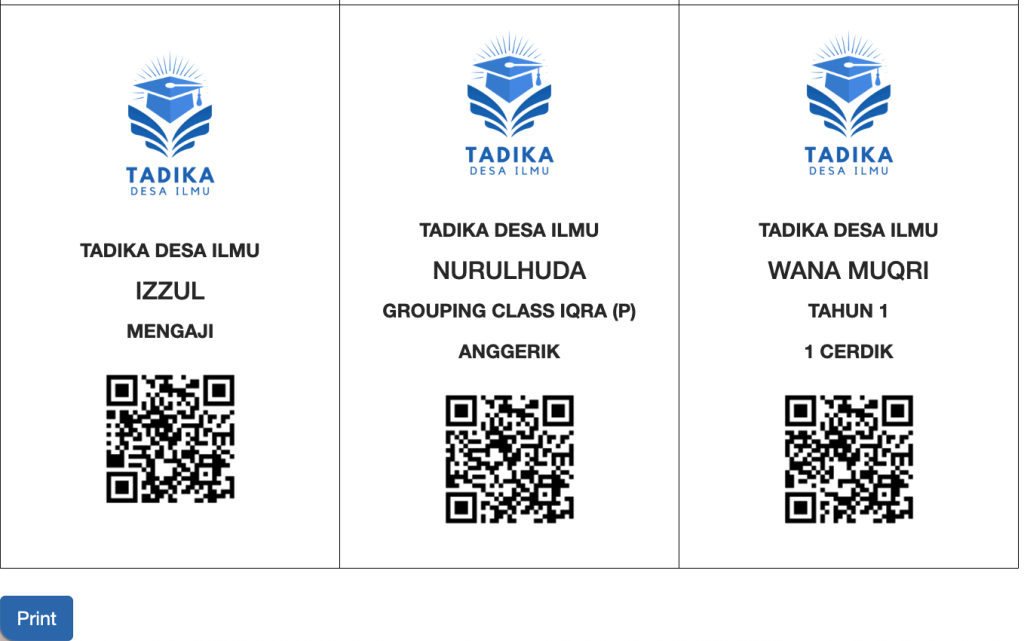
Manakala, jika anda memilih tapisan Laman sebagai “Senarai”, anda akan lihat paparan seperti dibawah. Boleh juga cetak seperti biasa.
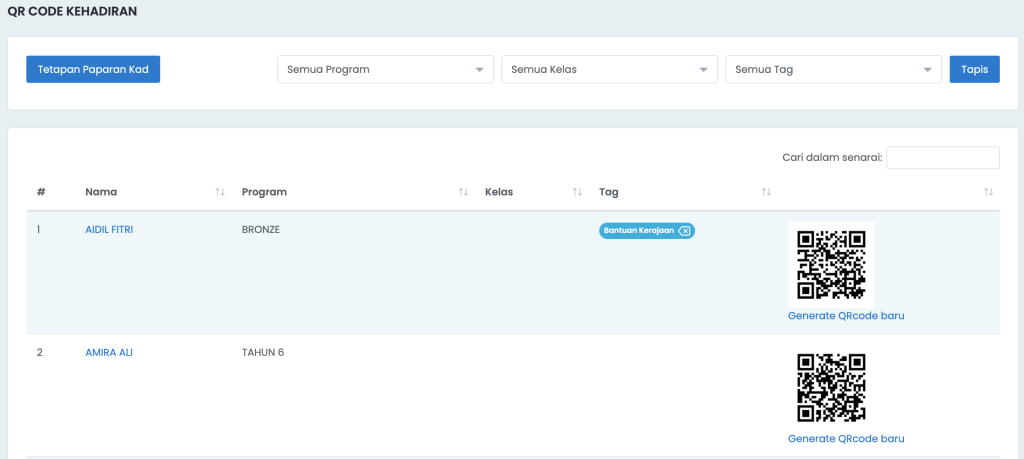
Selesai perihal Kod QR, sekarang anda boleh mula rekodkan waktu kehadiran pelajar. Berikut ialah langkah seterusnya:
2. Rekodkan Kehadiran dan *Suhu Pelajar Ketika Masuk, Rehat dan Balik
*Jika organisasi anda tidak perlu rekodkan suhu, sila beritahu pihak SMAP untuk tutup fungsi.
Untuk rekodkan kehadiran pelajar, anda perlu gunakan pengimbas (scanner) didalam mobile app SMAP for Staf. Klik pada icon Student Attendance.
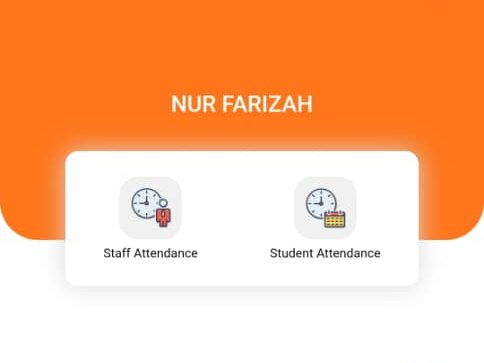
Pilih sama ada ingin gunakan Front Cam atau Back Cam dan mula imbas kod QR pelajar untuk sistem rekodkan kehadiran. Senarai waktu beserta nama pelajar akan keluar pada paparan yang sama seperti contoh dibawah:
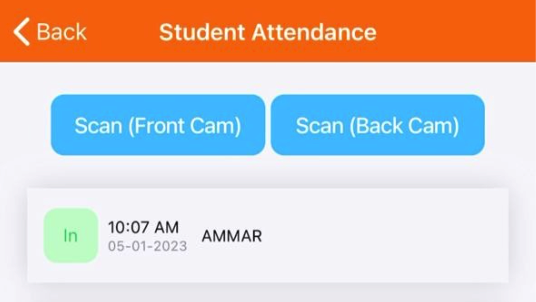
Perlu pilih mahu rekodkan waktu masuk/rehat/keluar (in/break/out).
Scanner akan dikeluarkan berulang kali untuk anda teruskan proses mengambil kehadiran. Boleh back atau tutup jika tidak diperlukan.
——————– INFO TAMBAHAN ——————–
Lihat Laporan Kehadiran Pelajar Didalam Sistem SMAP
- Login ke dalam sistem dan pergi ke menu Kehadiran.
- Anda akan dapat lihat senarai rekod kehadiran pelajar.
- Gunakan fungsi tapisan untuk lihat senarai mengikut program, kelas atau tag. Boleh juga filter mengikut tarikh pembelajaran untuk lihat rekod kehadiran yang lepas.

- Jika ingin kemaskini rekod waktu kehadiran, boleh klik button Masuk atau Keluar. Klik icon dustbin jika ingin padam rekod.

- Jika pelajar tidak hadir dan anda ingin letakkan catatan, boleh klik button Tidak Hadir.
- Boleh setkan Tetapan Paparan Kad QR Pelajar
a. Laporan > Kod QR Kehadiran Pelajar
b. Tapis (Laman = Senarai)
c. Button Tetapan Paparan Kad
d. Tick item yang mahu dipaparkan pada Kad QR Pelajar > Hantar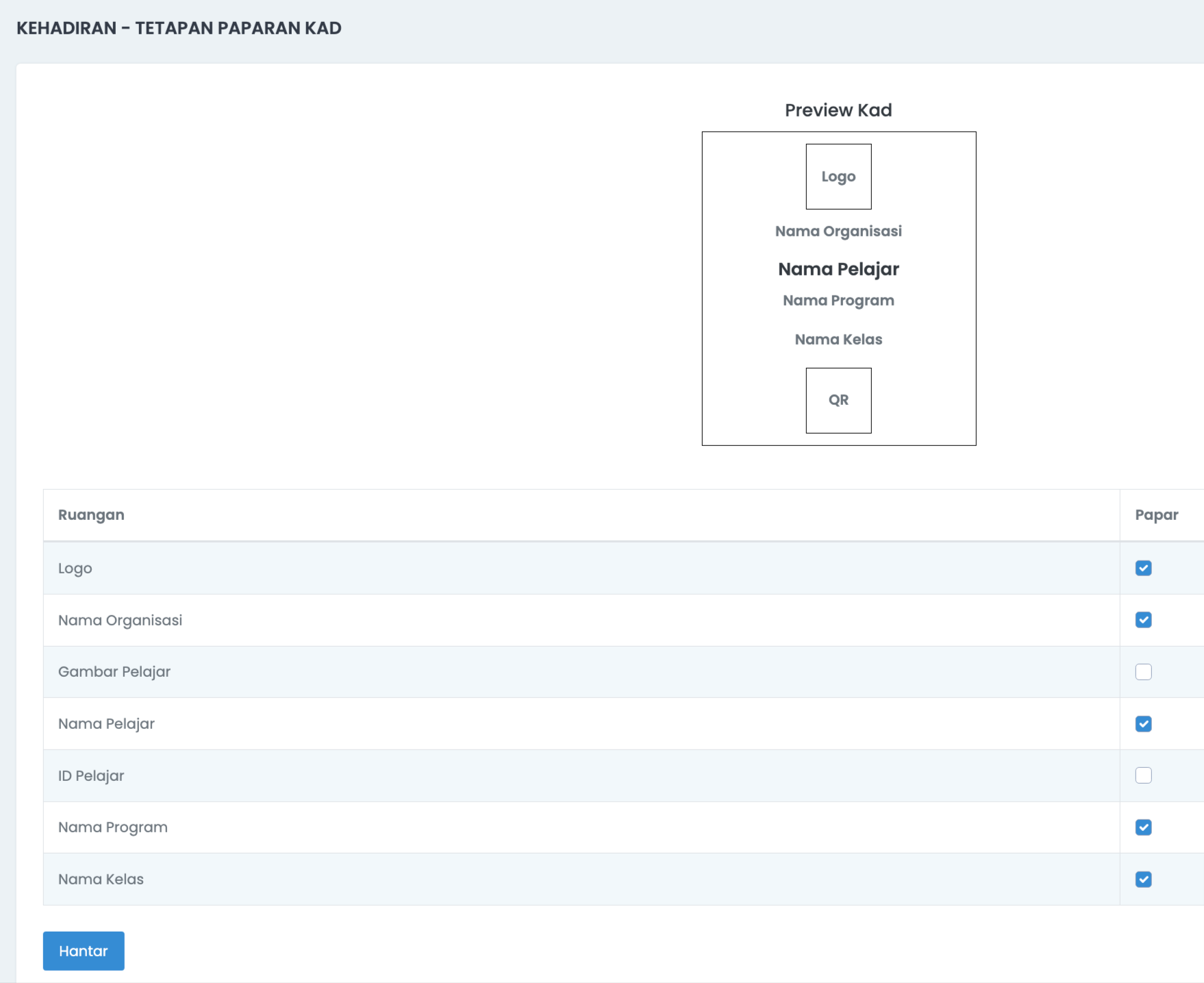
Contoh paparan Kad QR Pelajar:
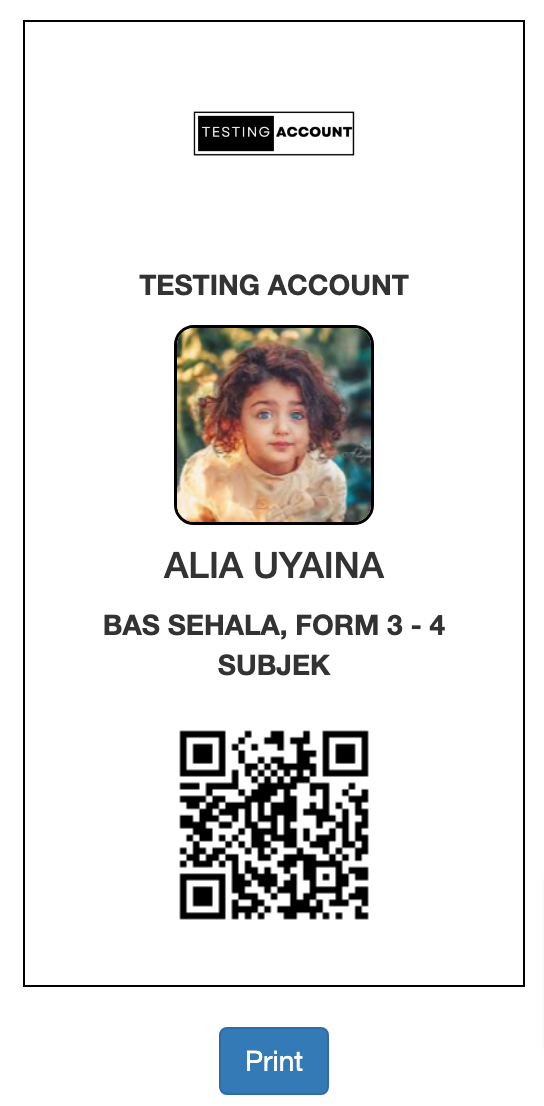
Sebarang persoalan boleh diajukan kepada kami di dalam group WhatsApp masing-masing.
Sekian terima kasih.